Como Remover Informações Salvas do Autofill do Firefox

Remova informações salvas do Autofill do Firefox seguindo estes passos rápidos e simples para dispositivos Windows e Android.
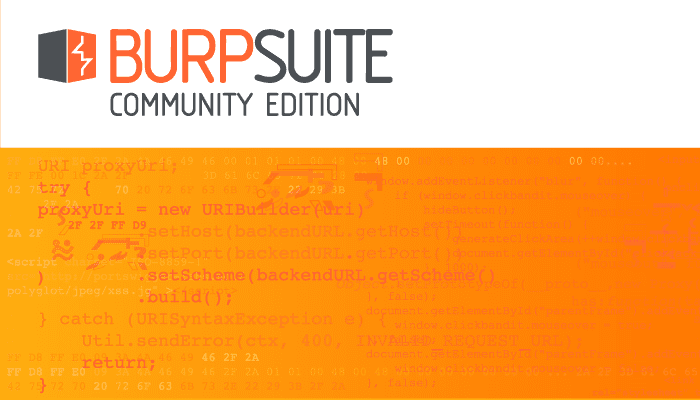
Uma das muitas ferramentas embutidas no Burp Suite é o “Repetidor”. O repetidor é projetado para aceitar solicitações feitas por você e ser capaz de editá-las e reproduzi-las à vontade. É uma ferramenta muito útil para ajustar e refinar cargas úteis projetadas para explorar vulnerabilidades de Cross-Site Scripting ou injeção de SQL, também conhecidas como XSS e SQLI, respectivamente.
Como usar o Repetidor Burp Suite
A primeira coisa que você precisa fazer com o Repetidor é enviar uma solicitação. Para fazer isso, encontre uma solicitação que deseja usar na guia Destino, Proxy, Intruso ou mesmo na guia Repetidor, clique com o botão direito sobre ela e selecione “Enviar para Repetidor”. Isso copiará a solicitação e todas as informações de conexão relacionadas para o Repetidor, de forma que esteja pronto para uso.
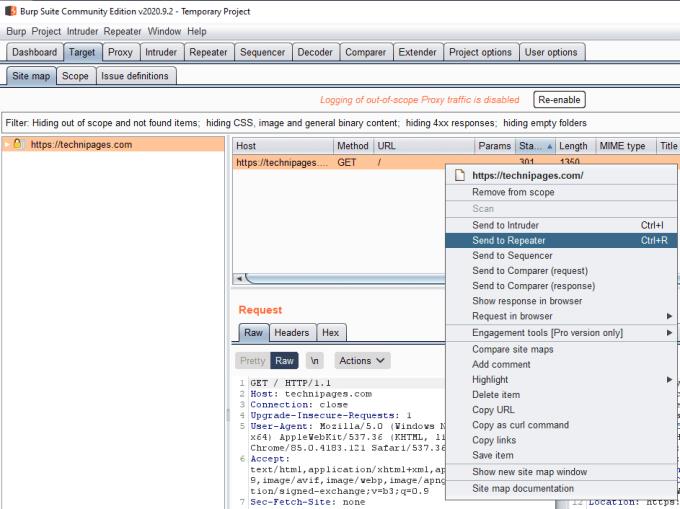
Clique com o botão direito em uma solicitação e clique em “Enviar para Repetidor”.
Na guia Repetidor, agora você poderá encontrar a solicitação que enviou. Você pode fazer as alterações que desejar na solicitação na metade “Solicitação” da página. Depois de fazer as alterações desejadas, clique em “Enviar” no canto superior esquerdo para enviar sua solicitação. Você pode encontrar a resposta na coluna “Resposta” à direita.
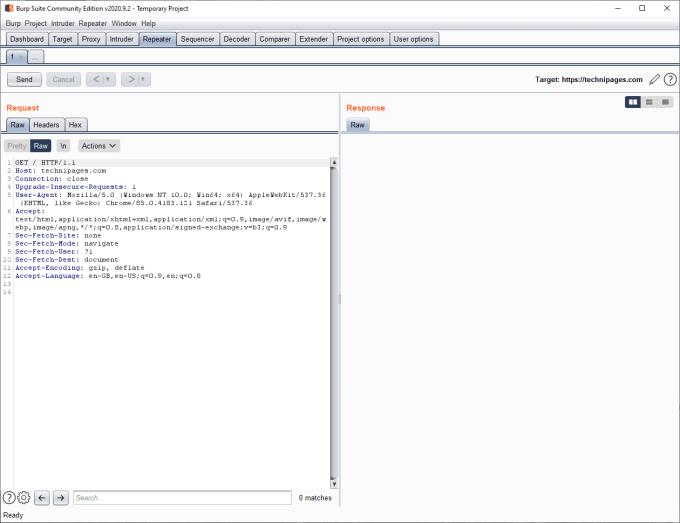
Ajuste sua solicitação à esquerda, clique em “Enviar” e encontre a resposta à direita.
Algumas solicitações podem receber uma resposta de redirecionamento em vez de uma resposta real da página da web. Você pode escolher seguir o redirecionamento no Repetidor clicando no botão “Seguir redirecionamento”, que pode ser encontrado à direita do botão “Enviar” quando houver um redirecionamento a seguir.

Se você receber uma resposta de redirecionamento, pode instruir o Repetidor a segui-la.
Você pode usar as setas voltar e avançar para voltar às solicitações anteriores se decidir que as alterações incrementais na solicitação não estão funcionando conforme o esperado.
Você pode gerenciar várias solicitações na guia Repetidor por meio das subguias. Se você enviar uma segunda solicitação ao Repetidor, ela será aberta automaticamente em uma nova subguia. Isso pode ser usado para gerenciar várias solicitações diferentes ou para salvar uma solicitação bem-sucedida que você deseja ajustar ainda mais. Você pode reabrir uma subguia fechada clicando com o botão direito nas subguias e clicando em “Reabrir guia fechada”
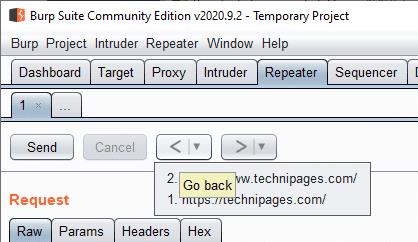
No canto superior esquerdo, você pode usar as setas para voltar e avançar em suas solicitações históricas e também pode gerenciar subguias.
Remova informações salvas do Autofill do Firefox seguindo estes passos rápidos e simples para dispositivos Windows e Android.
Neste tutorial, mostramos como executar um soft reset ou hard reset no Apple iPod Shuffle.
Existem muitos aplicativos incríveis no Google Play que você não pode deixar de assinar. Após um tempo, essa lista cresce e você precisará gerenciar suas assinaturas do Google Play.
Procurar aquele cartão na carteira pode ser um verdadeiro incômodo. Nos últimos anos, várias empresas têm desenvolvido e lançado soluções de pagamento sem contato.
Ao excluir o histórico de downloads do Android, você ajuda a liberar espaço de armazenamento e outros benefícios. Aqui estão os passos a seguir.
Este guia mostrará como excluir fotos e vídeos do Facebook usando um PC, Android ou dispositivo iOS.
Nós passamos um pouco de tempo com o Galaxy Tab S9 Ultra, que é o tablet perfeito para emparelhar com seu PC Windows ou o Galaxy S23.
Silencie mensagens de texto em grupo no Android 11 para manter as notificações sob controle no aplicativo de Mensagens, WhatsApp e Telegram.
Aprenda a limpar o histórico de URLs da barra de endereços no Firefox e mantenha suas sessões privadas seguindo estes passos simples e rápidos.
Para denunciar um golpista no Facebook, clique em Mais opções e selecione Encontrar suporte ou denunciar perfil. Em seguida, preencha o formulário de denúncia.







